Selama ini mungkin anda sering menyembunyikan file rahasia (privacy) anda di hardisk drive dengan cara mencentang hidden pada file anda. Maaf bukannya mengejek tapi cara ini sudah lumrah lagi hampir semua pengguna Komputer sudah tahu cara ini. Dulu ada seorang teman yang bertanya kepada saya, Kenapa sebagian orang harus menyembunyikan file tersebut? Banyak jawaban untuk ini
1. Anda Pelit
2. File tersebut tak ingin dilihat oleh anak dibawah umur
3. File rahasia perusahaan / kantor, dll
Mungkin pernah terlintas di dalam benak anda, bagaimana agar file tersebut tidak di ketahui oleh teman atau rekan anda?
Kali ini saya akan memberitahu bagaimana cara menyembunyikan file – file tersebut agar data anda tak dilihat oleh teman atau rekan anda dengan cara menyembunyikan file ke dalam Gambar.
Sebagai contoh, sekarang kita coba praktekkan bagaimana menyembunyikan file dalam sebuah gambar JPG dengan menggunakan aplikasi 7Zip atau WinRar dan Command Promt.
1. Buat sebuah Folder di salah satu drive Komputer atau Laptop anda dengan nama folder
TEST (Nama Folder Test hanya sebagai contoh anda bisa menggantinya dengan nama
yang anda inginkan).
2. Copy File yang ingin kita sembunyikan dan copy sebuah gambar dengan format jpg
pada folder test.
3. Perhatikan ukuran file Gambar saat ini ukuran file gambar adalah 282 KB
4. Drug (blok)semua file yang terdapat di folder TEST kecuali gambar, Klik kanan file
tersebut dan buat sebuah archive dari file tersebut. Disini saya menggunakan WinRar
untuk mengkompressnya kedalam bentuk Rar. Anda juga bisa Mengkompress dalam
bentuk ZIP yang merupakan bentuk dari 7zip.
5. Ini dia bagian tersulit dari cara ini! Buka Command Prompt dengan cara klik start,
run, kemudian pada kolom run ketikkan cmd lalu tekan enter atau klik tombol OK
bisa juga dengan cara klik start, all program, Accessories kemudian klik
Command Prompt.
6. Ketik Drive tempat anda menyimpan folder test tadi kemudian tekan Enter
contoh L:
7. Masuk ke directori yang kita buat dengan cara ketik cd test kemudian tekan enter
8. Ketik copy /b antkomputer.jpg + test.rar antkomputer.jpg kemudian tekan
enter
9. Lihat kembali Folder Test dan lihat kapasitas gambar yang sebelumnya berukuran
282 KB sekarang menjadi 292 KB. Hal ini menunjukkan kalau file test1 dan test2 sudah
ada dalam file gambar.
10. Sekarang coba anda buka file gambar dengan menggunakan aplikasi WinRar
11. Sekarang anda bisa melihat di dalam gambar tersebut terdapat 2 file yang tadi kita
masukkan kedalam gambar. Untuk Melihat isinya anda bisa mengextrack ke folder
lain dan membuka isinya.
Jika menggunakannya untuk menyembunyikan file yang berukuran besar seperti Video mpg, avi dan software, kemungkinan orang akan merasa curiga karena kapasitas file yang terlalu besar untuk sebuah file jpg. Cara ini lebih efektif untuk menyembunyikan file text yang memiliki kapasitas yang lebih kecil dari file lain.
Download WinRar disini

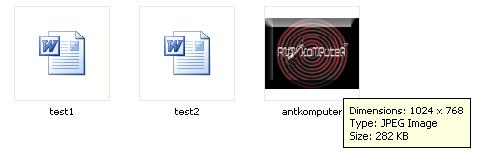







Tidak ada komentar:
Posting Komentar